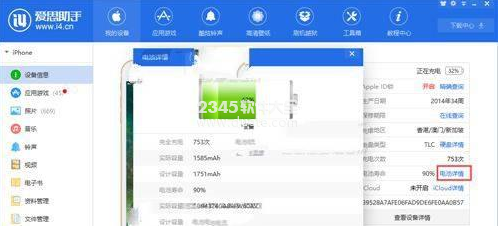iOS 7的测试版已经发布几天了,很多朋友也计划升级到iOS 7。不过,由于是测试版,很多人发现它在使用过程中非常耗电。这里有一些方法可以帮助您延长电池的使用寿命。
省电src='http://www.9158app.com/uploadfile/2023/1214/20231214093647570.jpg' width=500 height=239
方法1.关闭自动下载的项目
1、首先在主屏幕找到“设置”图标,点击打开,如图。
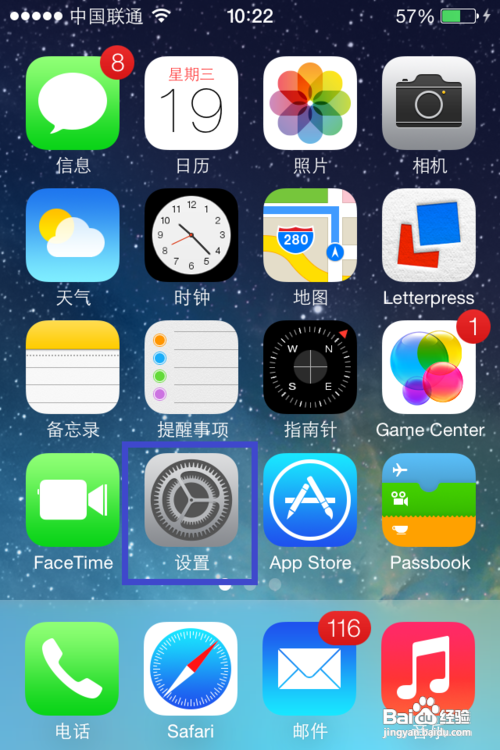
2.在设置列表中用手指向上滑动,找到“iTunes Store和App Store”选项,如图
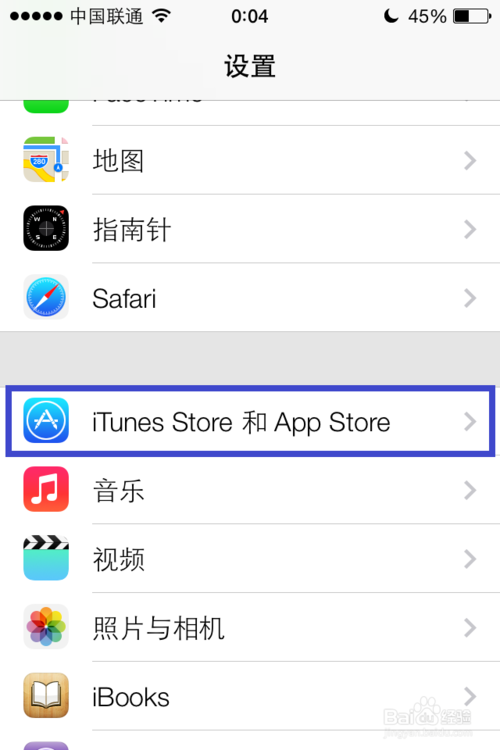
3.然后关闭所有自动下载项目,包括音乐、视频、应用程序、书籍和更新,如图
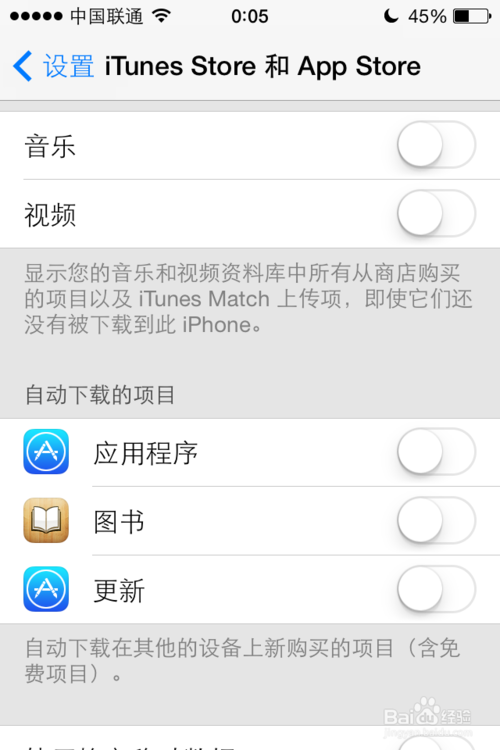
方法二:关闭后台应用刷新
1、在设置列表中找到“常规”选项,点击进入,如图。
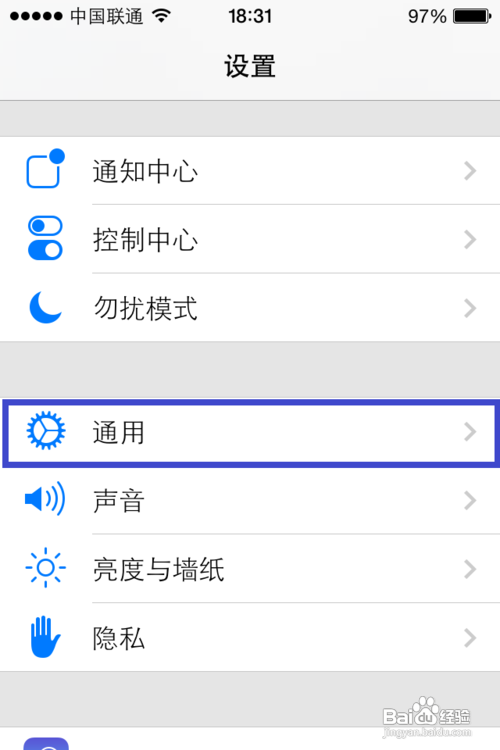
2、在总列表中找到“后台应用刷新”选项,如图
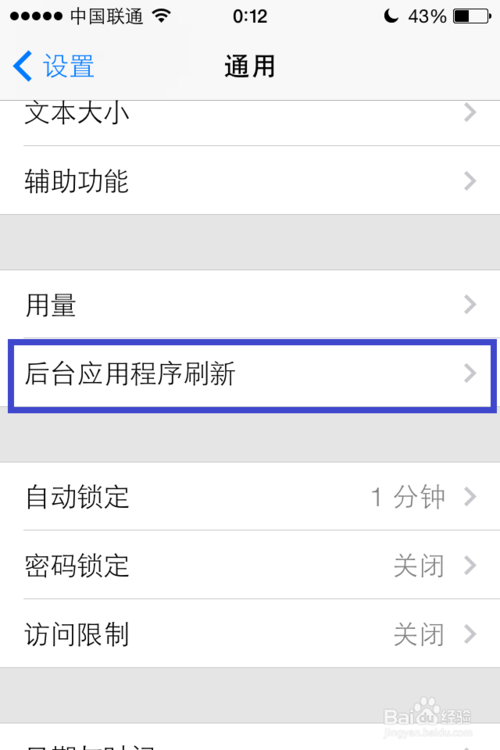
#p#字幕#e#
3.然后关闭“后台应用刷新”选项,如图
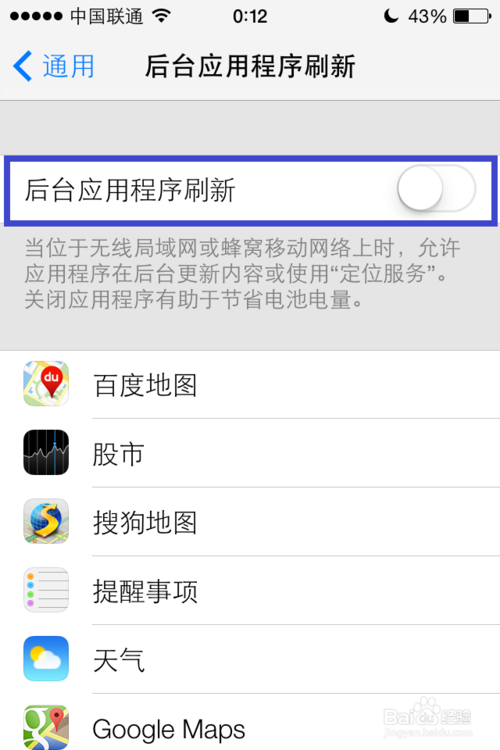
方法三、关闭定位服务
1、在设置列表中找到“隐私”选项,点击进入,如图。

2.点击隐私列表中的“位置服务”选项,如图
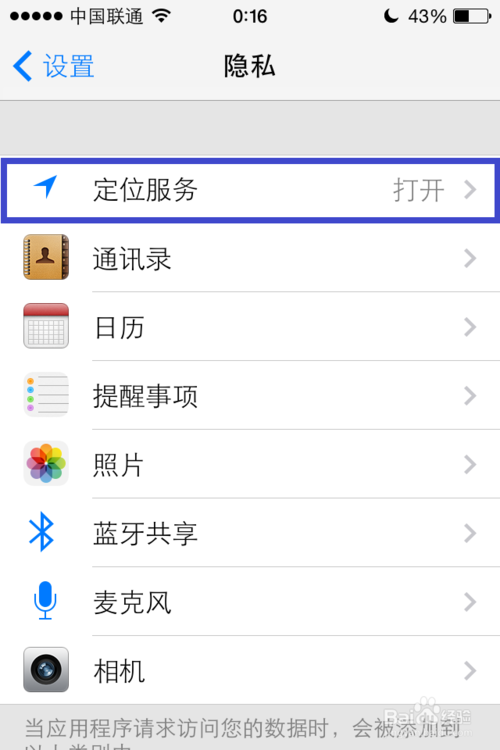
3、然后关闭“位置服务”功能,如图
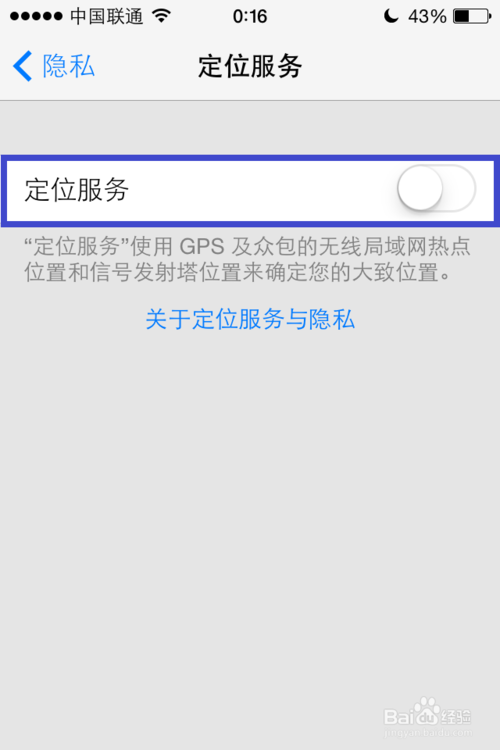
方法四、关闭视差效果
1、点击设置列表中的“常规”选项,点击进入,如图

2、在总列表中找到“辅助功能”选项,点击进入,如图

#p#字幕#e#
3、在辅助功能列表中找到“视差”选项,点击进入,如图。

4.然后关闭“视差”效果,如图

方法5.关闭蓝牙和无线
1.当我们没有连接蓝牙设备和无线网络时,将其关闭以节省电量。用手指在屏幕底部向上滑动以打开控制中心并关闭无线和蓝牙。
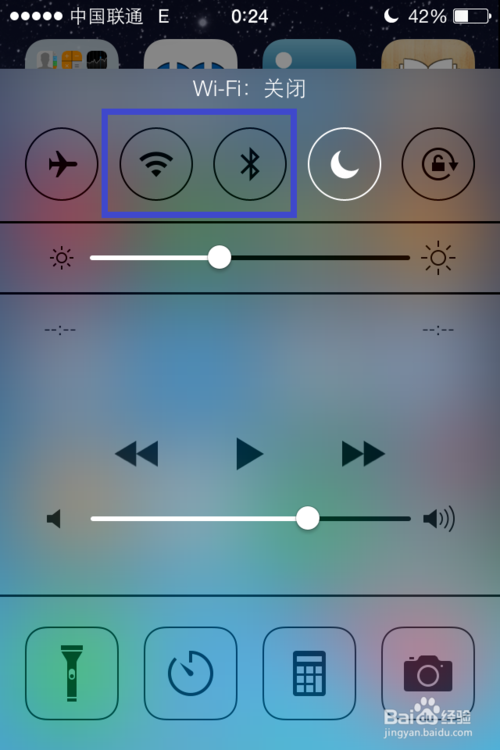
方法六:开启飞行模式
1.晚上睡觉前开启飞行模式以节省电量。用手指在屏幕底部向上滑动以打开控制中心并启用飞行模式。

#p#字幕#e#